之前我曾经写过Windows AD账号的导入以及启用邮箱功能的方法。
今天我们一起来看看一些前期的准备工作。
俗话说,磨刀不怕砍柴工。
无论是账号的批量导入或删除,只要把之前的工作做好,真正导出和删除棋士就是一条命令或者双击双击就可以了!
1. 对比AD账号信息和人事部员工信息
我们经常会定期的进行AD账号的清理,以防止有些员工离职,AD账号没有及时清理带来的一些问题和安全隐患。
清理的主要任务就是将在AD账号中存在,在HR的信息中不存在的账号删除。
那么最关键就是要在对AD账号和HR信息进行对比。
由于人事主要使用工号来做人员的唯一区别,那么我们在创建AD账号的时候,也是设置了一项以员工工号为区别的值。
首先使用csvde导出特定OU的账号。
csvde -d "ou=mes_user,dc=emhf,dc=emservices,dc=com" -m -f c:\output.csv
得出如下数据:
去除不想要的信息,只留下DN号
将HR的工号贴到处理过的DN号的前面列。变成A列是HR的员工工号,B列是AD账号的工号。
在C列中输入=if(countif(A:A,B2)>0,”Y”,”N”)。
显示Y的表示B列中的数据在A列中有,N则表示没有。
这里我们可以看到20112这个工号在AD中有,但是在HR的信息中则没有。
那么这里我们就要再看看这个是谁的账号,确认之后再看是否要删除!
因为有的人员的AD账号,就是人员离职了,但是因为其工作的复杂性,AD账号还是不能的删除的。
我们一般用户离职AD账号的策略是:
1. 更改其AD账号密码。
2. 禁用其AD账号
3. 一个月后删除AD账号。
以上都是在没有特殊要求的情况下的!
2.为没有AD账号的员工添加AD账号。
因为公司要求每个人都有一个以工号为名字的AD账号来登录MES系统。
那么首先还是老问题,要对AD账号的信息和HR员工的信息进行对比,找出HR信息有,但是在AD账号信息里没有的人员出来!
方法和之前的相似,只是把列对掉下,或者更改下公式内容。
然后在筛选出N或者Y的数据。
这里我选择没有的,选择B列的数据,复制到新的sheet中。
="dsadd user ""CN="&A1&",OU=mes_user,DC=gemhf,DC=gemservices,DC=com"" -fn """&A1&""" -ln """&A1&""" -display """&A1&""" -samid "&A1&" -upn "&A1&"@gemhf.gemservices.com -pwd "&A1&" -mustchpwd no"
很显然我们这里选择使用的dsadd user来添加用户的。
复制这里的B列到NOTEPAD++中,
这里的功能是添加pause功能。
所以在这里我们在no后面添加回车然后加上一个pause。
注意这里一定要使用\r\n,如果直接是\r,在notepad++中得到回车的效果,但是到了notepad就没有回车效果了。所以还要加上\n。但是如果只是\n,也会和只加\r的效果是一样的,两者必须在一起使用。
然后就可以保存成bat文件了,在DC上双击即可添加用户。
同理删除用户其实也可以使用这样的操作,而且命令会更简单。
有兴趣的朋友可以试试!
转载于:https://blog.51cto.com/c1813/1721437







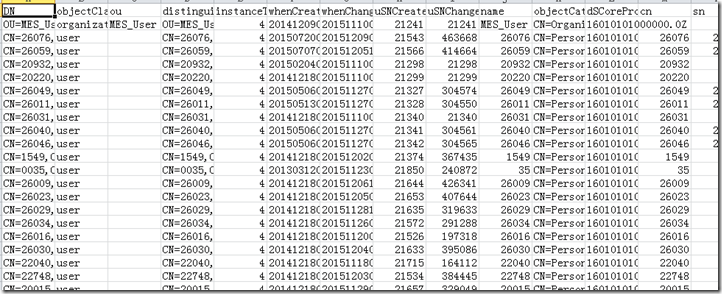
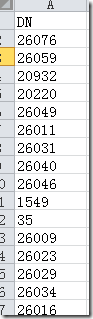
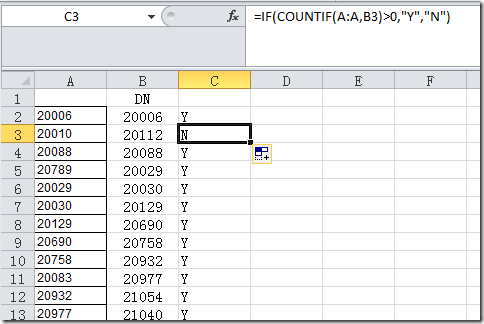
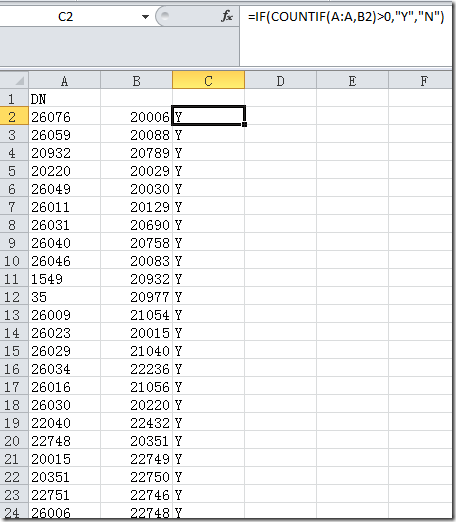
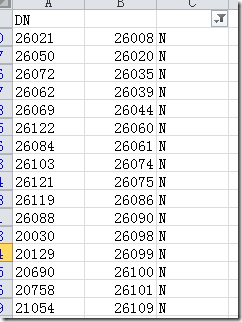
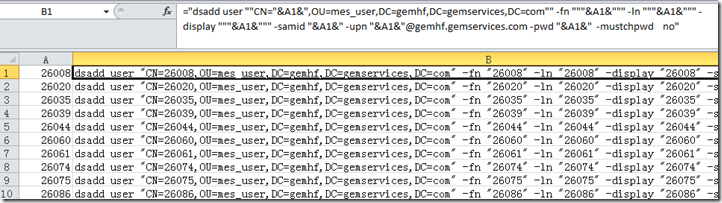
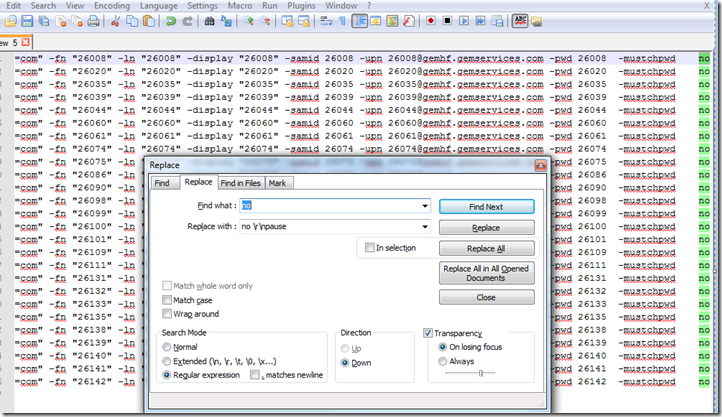














 1487
1487











 被折叠的 条评论
为什么被折叠?
被折叠的 条评论
为什么被折叠?








